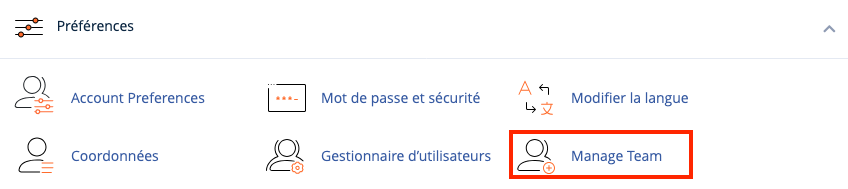La fonctionnalité Manage Teams dans cPanel permet de créer des utilisateurs délégués afin de répartir certaines tâches techniques sans partager les identifiants principaux du compte. Chaque membre dispose de son propre accès et bénéficie d’autorisations définies par le propriétaire du compte, ce qui renforce l’organisation et la sécurité.
Connectez vous à votre espace client et cliquez sur « Hébergement »
Cliquez sur le bouton Administrer dans le menu de votre hébergement mutualisé.

Recherchez la section «Préférences» et cliquez sur « Manage Team ».
Comment créer un utilisateur d’équipe
Pour créer un utilisateur d’équipe :
Sélectionner Create Team User.
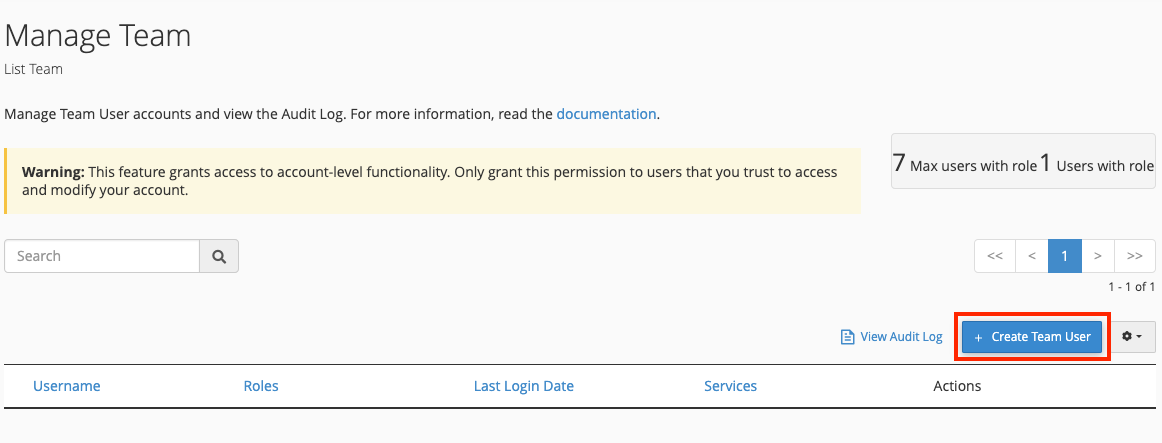
Saisir les informations demandées (nom, email, identifiant).
Dans la section mot de passe, sélectionnez que l’utilisateur définira le mot de passe du compte ou choisissez de définir vous-même le mot de passe de l’utilisateur.
Définir les privilèges accordés à l’utilisateur. Les permissions disponibles peuvent inclure :
-
-
Le rôle Administrateur inclut l’accès aux fonctionnalités des rôles Bases de données, Email et Web.
-
Le rôle Bases de données permet d’accéder aux outils de gestion des bases de données.
-
Le rôle Email permet d’accéder aux outils d’administration des emails.
-
Le rôle Web permet d’accéder aux outils liés à la gestion et au fonctionnement du site web.
-
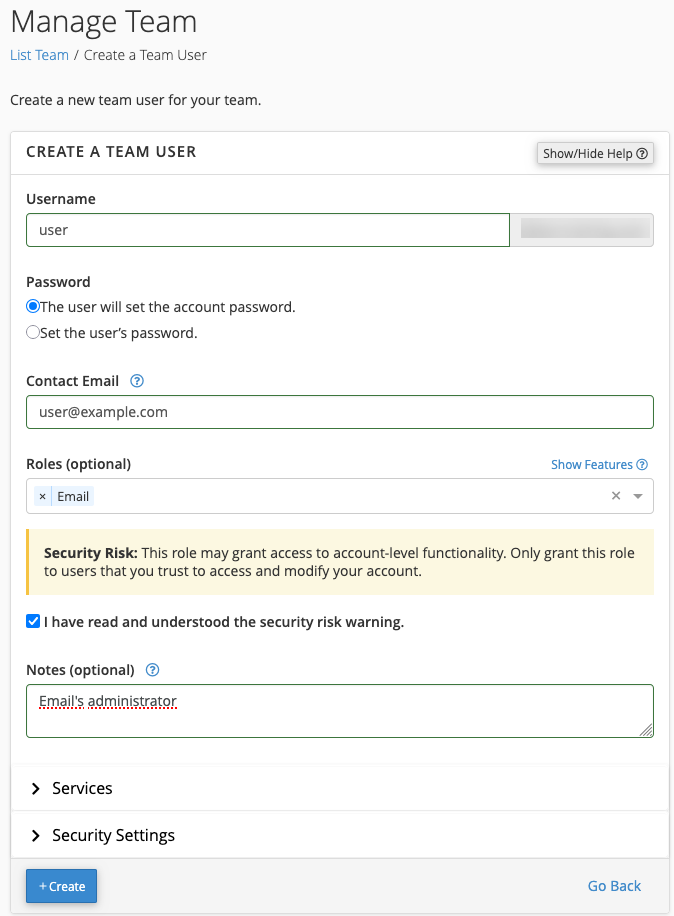
Accédez à la section Services, puis sélectionnez les services auxquels vous souhaitez que le nouvel utilisateur ait accès. Pour chaque service, vous pouvez activer ou désactiver l’accès correspondant :
-
-
Email : possibilité d’autoriser ou de restreindre l’accès aux emails.
-
FTP : possibilité d’autoriser ou de restreindre l’accès FTP.
-
Web Disk : possibilité d’autoriser ou de restreindre l’accès au disque web.
-
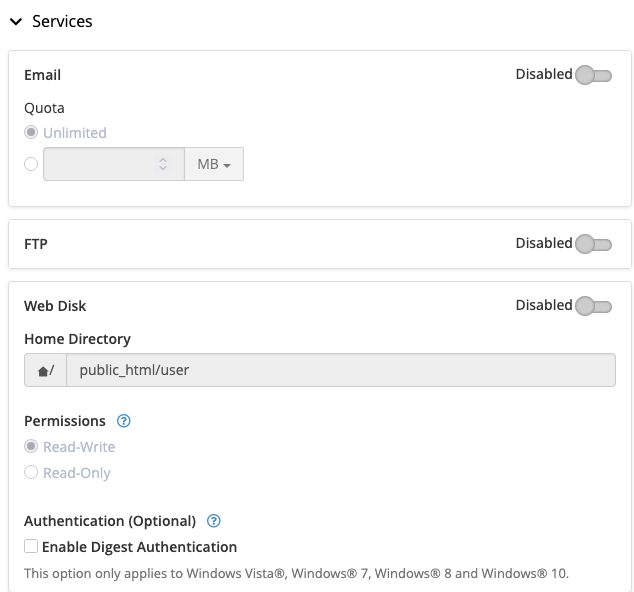
Valider la création de l’utilisateur.
L’utilisateur reçoit un email pour activer son compte et définir son mot de passe.
Comment modifer les rôles et permissions
Les permissions attribuées à un utilisateur peuvent être modifiées à tout moment.
Pour ajuster les privilèges :
Ouvrir la fiche utilisateur via Edit ou Manage.

Accéder à la section des permissions.
Activer ou désactiver les autorisations selon les besoins :
-
-
Ajouter des accès supplémentaires
-
Retirer certains droits
-
Ajuster le périmètre d’intervention de l’utilisateur
-
Enregistrer les modifications pour appliquer les nouveaux paramètres.
Ces changements sont immédiats et permettent d’adapter l’accès selon l’évolution des tâches déléguées.
Comment modifier ou supprimer un utilisateur d’équipe
Pour mettre à jour ou retirer un utilisateur :
Sélectionner l’utilisateur dans la liste.
Pour une modification :
-
-
Cliquer sur Edit ou Manage
-

-
Mettre à jour les informations (nom, email…)
-
Ajuster les permissions si nécessaire
-
Enregistrer les changements
-
Pour une suppression :
-
-
Cliquer sur Delete ou Remove User
-

-
Confirmer l’action pour retirer l’accès immédiatement
-